win7系统重装后没有声音怎么解决[多图]
教程之家
Win7
电脑使用久变的卡顿了很多网友就会自己的进行重装系统来恢复电脑运行的速度,但是有的时候重装后也会出现一些问题,比如win7系统重装后没有声音,下面小编就将win7系统重装后没有声音怎么解决分享给大家。
工具/原料
系统版本:win7旗舰版
品牌型号:华为MateBook X
win7系统重装后没有声音怎么解决
1、win7系统重装后没有声音怎么办呢,首先打开控制面,找到扬声器,检查扬声器是否被停用。

2、选中被禁用的扬声器,右键点击【启用】在确定保存设置。
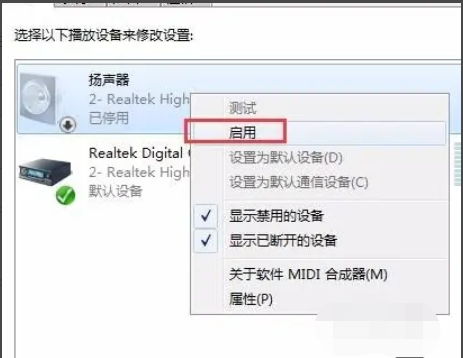
3、若设备已经是【启动状态】也没有声音,进入设备管理器界面下检查声卡驱动是否安装正常。

4、找到【声音、视频和游戏控制器】前面有声音的小图标。

5、检查小图标是否有感叹号,有则表示驱动没有安装,安装驱动即可。

总结
1、打开控制面,找到扬声器,检查扬声器是否被停用。
2、选中被禁用的扬声器,右键点击【启用】在确定保存设置。
3、若设备已经是【启动状态】也没有声音,进入设备管理器界面下检查声卡驱动是否安装正常。
4、找到【声音、视频和游戏控制器】前面有声音的小图标。
5、检查小图标是否有感叹号,有则表示驱动没有安装,安装驱动即可。
![笔记本安装win7系统步骤[多图]](https://img.jiaochengzhijia.com/uploadfile/2023/0330/20230330024507811.png@crop@160x90.png)
![如何给电脑重装系统win7[多图]](https://img.jiaochengzhijia.com/uploadfile/2023/0329/20230329223506146.png@crop@160x90.png)

![u盘安装win7系统教程图解[多图]](https://img.jiaochengzhijia.com/uploadfile/2023/0322/20230322061558376.png@crop@160x90.png)
![win7在线重装系统教程[多图]](https://img.jiaochengzhijia.com/uploadfile/2023/0322/20230322010628891.png@crop@160x90.png)
![非正版win7升级win11教程方法[多图]](https://img.jiaochengzhijia.com/uploadfile/2021/1208/20211208005739925.png@crop@240x180.png)
![教你装win11卡住了怎么办[多图]](https://img.jiaochengzhijia.com/uploadfile/2021/1206/20211206234939459.png@crop@240x180.png)
![用光盘重装windows7系统安装教程[多图]](https://img.jiaochengzhijia.com/uploadfile/2022/0930/20220930205107912.jpeg@crop@240x180.jpeg)
![小编教你win10一键重装系统win7怎么装[多图]](https://img.jiaochengzhijia.com/uploadfile/2022/0329/20220329095227866.png@crop@240x180.png)